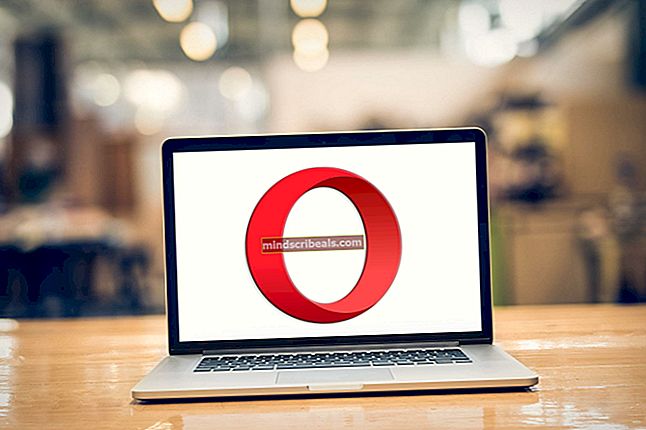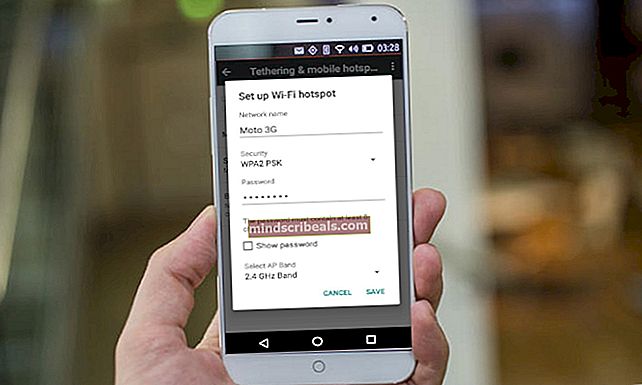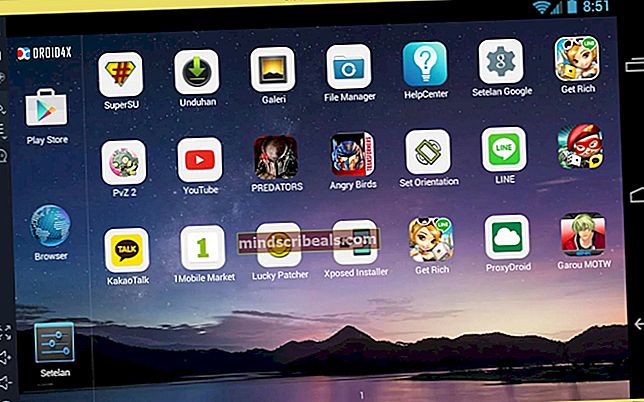Oprava: Chyba inštalácie systému Windows 10 0x800700D
Pretože pomerne veľké percento používateľov systému Windows, ktorí sa rozhodli inovovať svoje počítače na systém Windows 10 z predchádzajúcich verzií operačného systému, narazilo na rôzne problémy, mnoho (počítačovo zdatnejších) spotrebiteľov sa rozhodlo namiesto toho vykonať čisté inštalácie systému Windows 10 . Čistá inštalácia je, keď je operačný systém nainštalovaný do počítača, ktorý v ňom ešte nemá operačný systém.
Nie je to však tak, že neexistuje žiadna šanca, že pri čistej inštalácii systému Windows 10. narazíte na steny. Jedna z najbežnejších stien, na ktoré by ste mohli naraziť pri čistej inštalácii systému Windows 10 - je to je dosť vysoký - je chyba 0x800700D. Chyba 0x800700D sa objaví po zavedení počítača z inštalačného média a po spustení inštalácie systému Windows 10, zvolíte jazyk a zobrazí sa správa „Inštalácia sa spúšťa“. Po zobrazení chyby 0x800700D na počítači sa inštalácia nepodarí.
Chyba 0x800700D v zásade znamená, že súbor, ktorý je pre inštaláciu systému Windows 10 absolútne zásadný, je poškodený alebo na inštalačnom médiu úplne chýba. Pretože je to tak, pokiaľ použijete rovnaké inštalačné médium s poškodeným alebo chýbajúcim súborom, získate rovnaký výsledok (chyba 0x800700D) bez ohľadu na to, koľkokrát sa pokúsite vykonať čistú inštaláciu systému Windows 10. Jediný riešením tohto problému je vytvorenie úplne nového inštalačného média pomocou úplne nového média alebo jeho vyčistenie pred čistením a následným opätovným použitím. Ak to chcete urobiť, musíte:
Najdôležitejšie je, aby ste sa dostali do rúk inému počítaču, ktorý dokáže stiahnuť Windows 10 ISO (v podstate akýkoľvek počítač s pripojením na internet).
Ak máte súbor ISO Windows 10, použite buď Rufus (kroky nájdete tu), alebo si stiahnite nástroj na vytváranie médií odtiaľto. Pomocou nástroja na vytváranie médií si môžete stiahnuť ISO pre Windows 10, ak ho nemáte. Spustite stiahnutý program a podľa dialógových okien nastavenia stiahnite a napaľte Windows 10 Media na USB. (tu nájdete kroky nástroja na vytváranie médií)
Keď získate funkčné ISO na USB. Nabootujte z neho počítač alebo notebook a nainštalujte systém Windows 10.